
方法1、使用专业软件转换
格式转换一直是一个令人头疼的问题。不同的格式采用不同的编码方式。格式转换本质上是解码原始文档,然后编码成转换格式。对于不懂编程的人来说,自己进行转码格式显然是不现实的,所以他们通常会用一些工具来做,比如你可以试试“启源PDF转换器”软件。
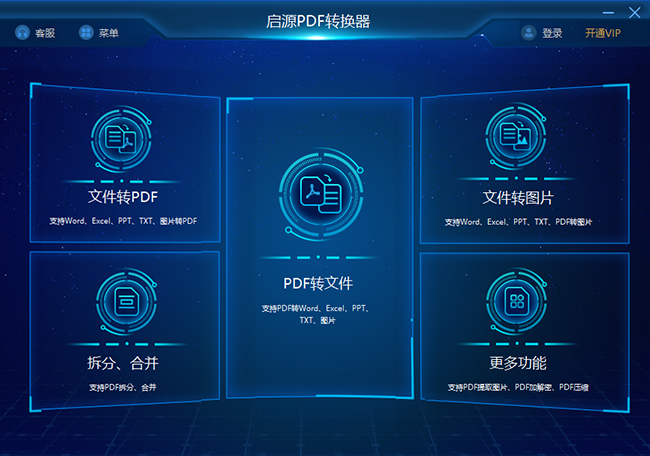
方法:直接在电脑上打开“启源PDF转换器”软件,并在界面中选择“PDF转图片”功能。然后,手动添加需要转换的PDF文件。相关设置完成后,单击“开始转换”。

方法2:使用截图功能转换
PDF转换为JPG就是将PDF文件转换为图片格式,而有些朋友可能会忽略截图功能。事实上,直接使用截图工具截取PDF页面的内容是一种非常简单粗暴的转换方法。方法:使用任何屏幕截图工具捕捉PDF的每一页并将其保存到设备中,而在此操作过程中,PDF转换图像的操作实际上已经完成。

方法3:使用在线网站转换
尽管使用截图的方法将PDF转换成图像格式简单快捷,但是如果需要转换大量页面,就会浪费大量的时间。所以,借助工具将PDF转换成JPG的好处就显露出来了。现在比较方便的是使用在线网站,比如:PDF24 Tools。操作也很简单,只需选择对应“PDF转图片”然后将所需文件添加到其中,点击转换为图像按钮即可自动完成转换操作。
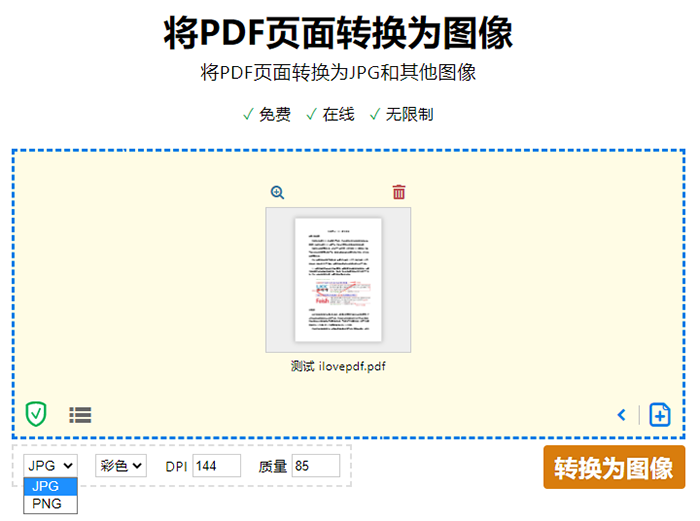
方法4:使用其他工具进行转换
除上述三种方法外,您还可以使用其他一些工具来完成PDF转换为JPG,例如:PhotoShop软件。这一方法的转换操作,实际上类似于办公软件的另存功能,即直接添加需要转换的PDF文件,并做好相关设置,然后将其保存即可。
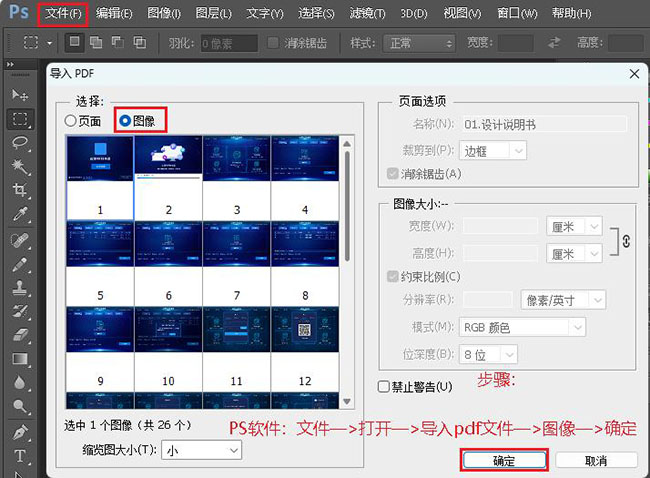
以上分享的关于PDF转换为JPG的方法,希望对大家有所帮助。事实上,目前无论你选择什么转换方法,都可以在“自定义设置”中调整转换后的页码、格式和图像质量,然后将PDF正式转换为JPG。由于每个人对格式转换的需求不同,在设置参数时需要结合实际情况。



 立即下载
立即下载 丢失数据恢复教程
丢失数据恢复教程

